Automattic tarafından WordPress Olay Bloğu Nasıl Kullanılır
Yayınlanan: 2021-07-29WordPress'in ana şirketi Automattic, en iyi bilinen WP eklentilerinden bazılarını zaten yayınladı. WooCommerce, Jetpack, Akismet, BuddyPress, bbPress… ve liste uzayıp gidiyor. Şimdi, zaten uzun olan listelerine başka bir güçlü eklenti eklediler: Event Block. Kullanıcılarınızın neyle karşı karşıya olduğunuzu bilmelerini sağlamak için inanılmaz derecede basit bir çözüm.
Olay Bloğu nedir?
WordPress 5.8'deki birçok yeni bloğun aksine, Olay Bloğu, düzenleyicinin kendisindeki blok dizini yerine eklenti deposu aracılığıyla manuel olarak kurulmalıdır.
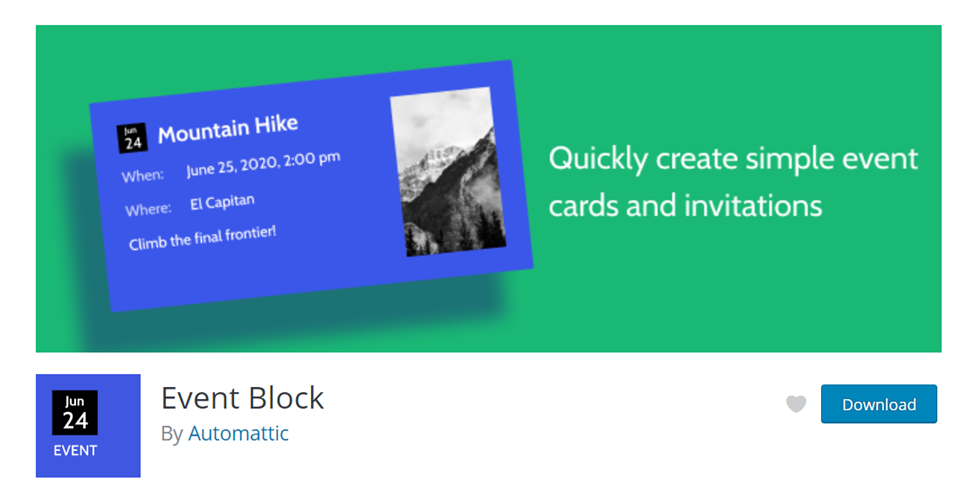
Automattic'in modern tasarım felsefesinin özü bu eklenti ile tüm hızıyla devam ediyor. Basit, kullanımı kolay ve şık. Yönetici panelinizde Eklentiler'e gidin ve yüklemek için arayın veya yükleyin. Daha sonra eklenti listenizde Event olarak görünecektir.

Bloğun kendisi etkinliklerin, zamanların ve konumların açıklamalarını eklemenize ve ziyaretçilerinize gösterilen karta resimler eklemenize olanak tanır. Ek olarak, bloğu sitenizin tasarımına ve görüntülediğiniz etkinliğin görünümüne daha uygun hale getirmek için ayarlayabileceğiniz bloğa özel seçenekleriniz ve ayarlarınız vardır.
Gönderinize veya Sayfanıza Etkinlik Bloğu Nasıl Eklenir?
Eklentiyi kurduktan sonra, Olay Bloğu'nu sayfanıza eklemek çocuk oyuncağıdır. WordPress Blok Düzenleyicide, yeni bir blok eklemek için + düğmesine basmanız yeterlidir. Bu düğmeyi üst araç çubuğunda veya herhangi bir boş bloğun sağında bulabilirsiniz.
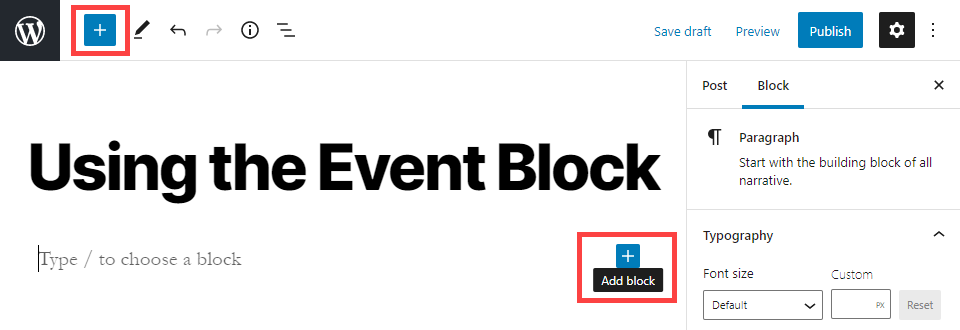
Blok seçimi kenar çubuğu görünecektir. Olay Bloğu'nu, kurulu blokların tamamına göz atıp kaydırırsanız Widget'lar bölümünde bulabilirsiniz. Ayrıca hemen bulmak için olayı arayabilirsiniz. ( Olayları aramanın bloğu yukarı çekmediğini unutmayın.)
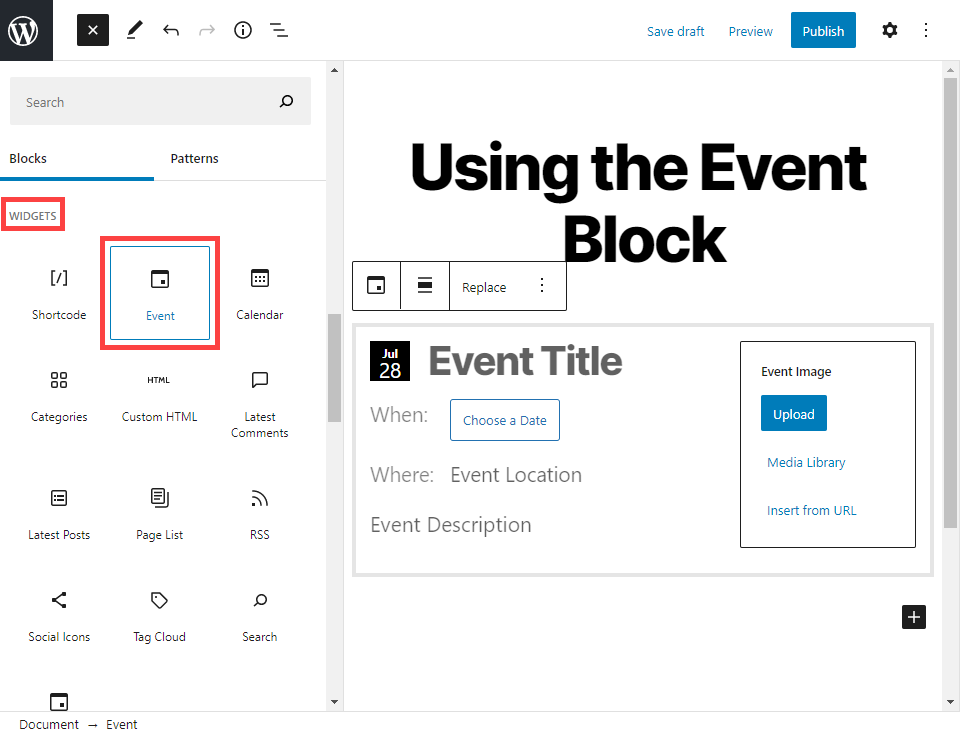
Her blok, tek bir olay için bir kart görüntüler. Bunu bir festivali veya bir dizi etkinliği (birden fazla gün süren bir oyunun gösterim saatleri gibi) görüntülemek için kullanmayı planlıyorsanız, bu bilgiyi açıklamaya eklemeniz veya her bir gösteri için birden fazla kart oluşturmanız gerekir.
Olay Engelleme Ayarları ve Seçenekleri
Yukarıda belirttiğimiz gibi, dahil edilmeyen seçeneklerden biri, bir dizi etkinliği sergileyebilmektir. Teknik olarak, bir dizi tarih gösterememek. Söyledi ile, en Olay Blok eklentisi tam olarak ne yapabilirim kontrol edelim.
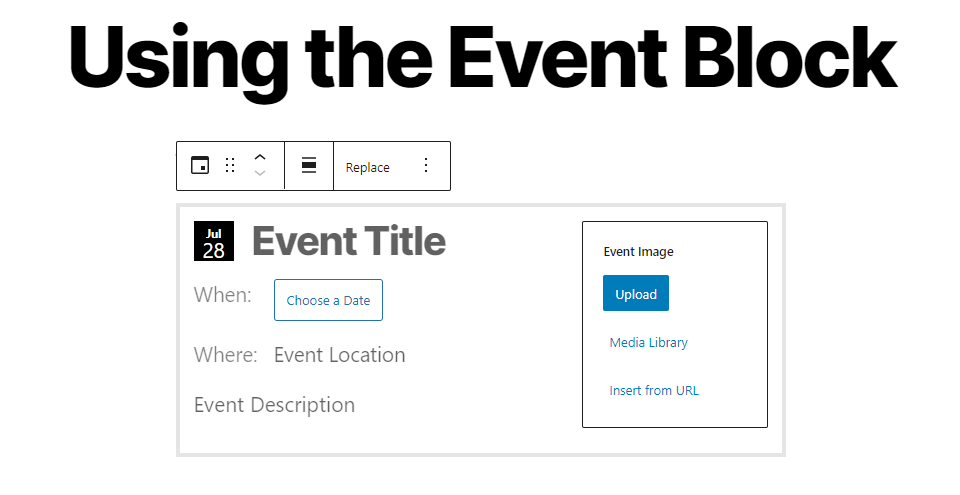
Etkinliğin tarihini ayarlamak için Bir Tarih Seç düğmesini tıklamanız yeterlidir. Etkinliğinizin gerçekleşeceği tarih ve saati seçebileceğiniz açılır bir takvim görünür. Bir saat seçmezseniz, varsayılan olarak tarihi seçtiğiniz saate döner. Tarih daha sonra düğmenin yerini alacak ve bloğun sol üst köşesinde görünecektir.
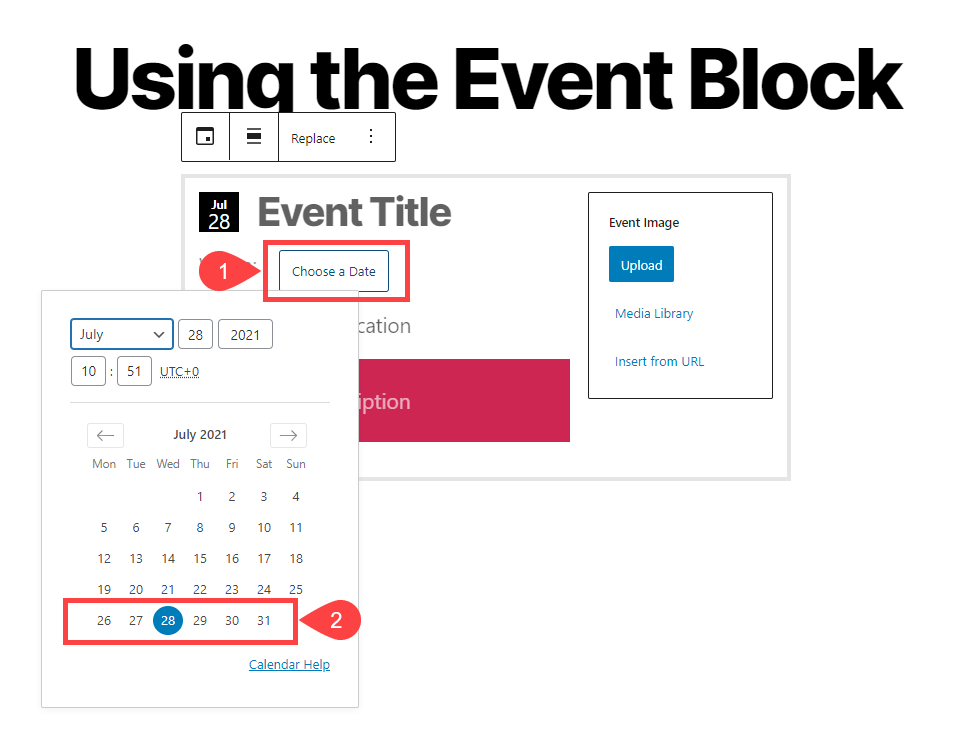
Diğer alanlar - başlık , konum ve açıklama - ilgili bilgileri yazdığınız metin kutularıdır. Doğada oldukça açıklayıcıdırlar.
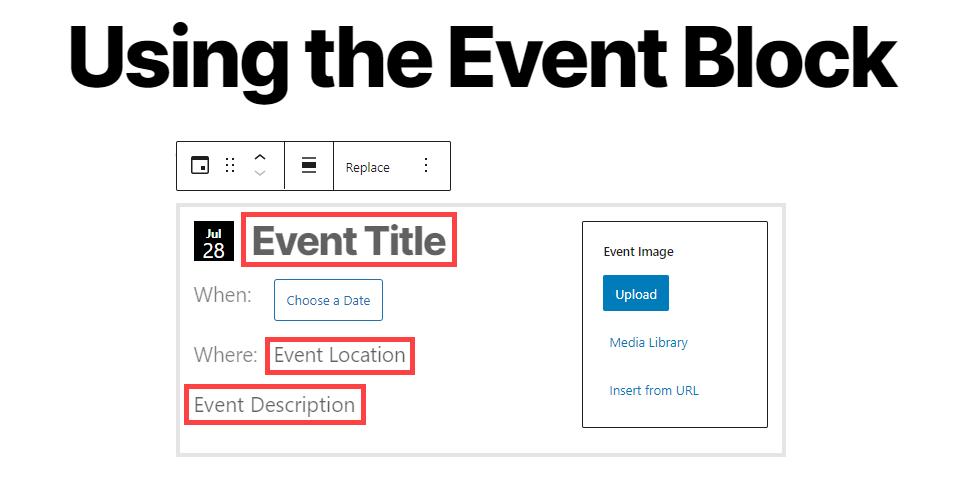
Bu kartın önemli bir dezavantajı, konumların tıklanabilir olmamasıdır. Bir haritaya bağlantı vermelerini sağlamak için, onu bir blok veya başka bir yöntem kullanarak gönderiye ayrı olarak eklemeniz gerekir. Telefon numaraları varsayılan olarak cep telefonunda tıklanabilir.
Açıklama veya konum kutularındaki herhangi bir metni köprüleyebileceğinizi unutmamalıyız. Yani, Google Haritalar'a gidip etkinliğin konumunu girerseniz, o aramanın URL'sini alabilir ve isterseniz konum metnini kullanarak bir köprü oluşturabilirsiniz. Bu ideal bir çözüm değil, belki de başka eklentiler eklemeden sahip olabileceğiniz en iyi çözüm.
Olay Görüntüsü , esasen olay bloğunun yanına yerleştirilmiş bir görüntü bloğudur. Bloğu sığdırmak için uzayacaktır. Odak Noktası Seçici başlığının altındaki mavi daireyi konumlandırarak sağdaki blok ayarlarında görüntünün odağını ayarlayabilirsiniz.
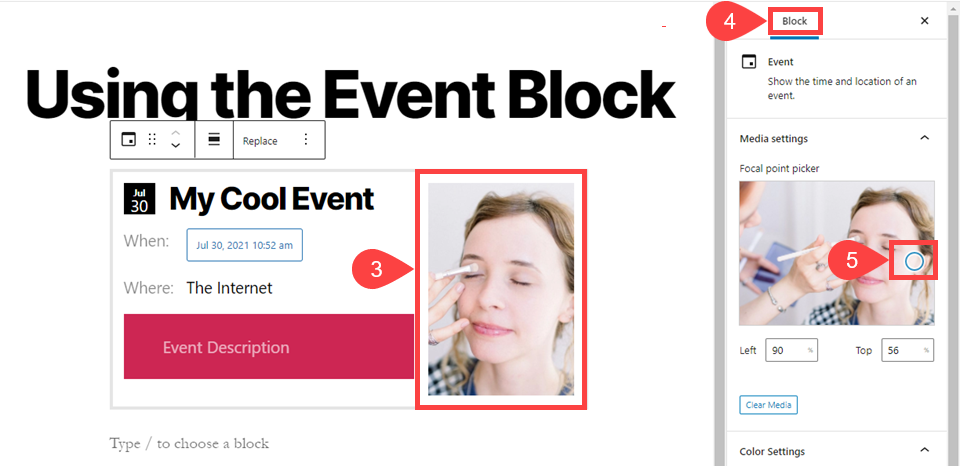
Bunun altında Renk Ayarları bölümü var. Tüm blok için bir arka plan ve metin rengi ayarlayarak bloğu istediğiniz gibi görünecek şekilde ayarlayabilirsiniz.
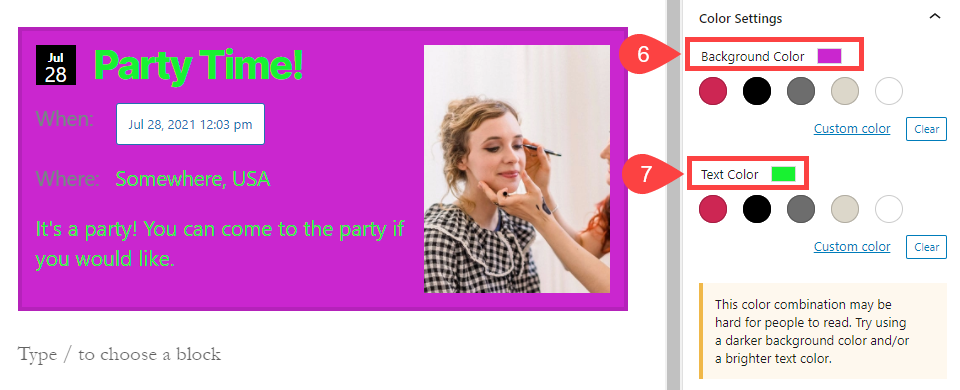

Neyse ki editör, renk kombinasyonları konusunda pek iyi olmayan kişiler için bir uyarıya sahiptir ve seçtiğiniz kombinasyonun okunması zorsa sizi uyaracaktır.
Olay Bloğu için belki de en iyi seçenek, ona alt bloklar ekleyebilmenizdir. Açıklamadan sonra enter/return tuşuna basmanız yeterlidir, temel düzenleyicide olduğu gibi başka bir + düğmesi göreceksiniz. Buradan, etkinliğin içine istediğiniz sayıda başka blok ekleyebilirsiniz. Hatta diğer olaylar .
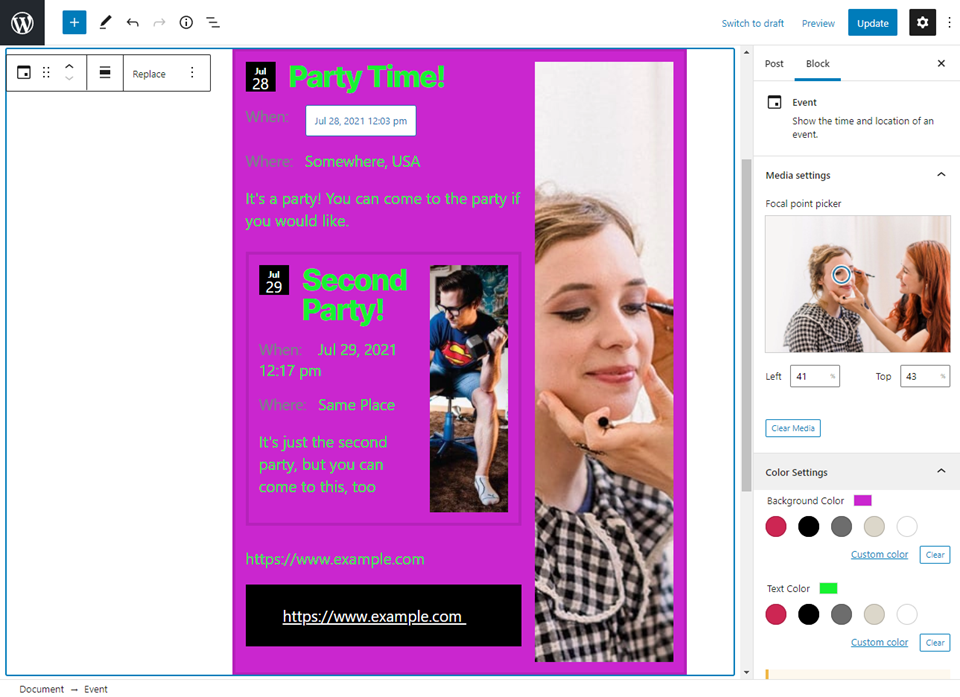
Olay bloğu içindeki her bir bağımsız eleman ayrı ayrı ayarlanabilir. Yeni oluşturduğunuz etkinlik bloğunuzu, üzerinde çalışmakta olduğunuz gönderi veya sayfanın daha küçük bir içerik alanı gibi değerlendirebilirsiniz. Her bir alt-olay kendi tasarımına ve görüntüsüne, ayrıca her paragraf bloğuna veya başka herhangi bir şeye sahip olabilir. Seçtiğiniz bloğa bağlı olarak blok seçeneklerinin tümü, blok seçenekleri kenar çubuğunun sağında görünecektir.
Olay bloğu eklentisi için son seçenek, olayın kendisinin merkeze hizalanmış bir öğe olarak görüntülenmesine veya içerik alanınızın genişliğini genişletmesine karar vermenizdir.
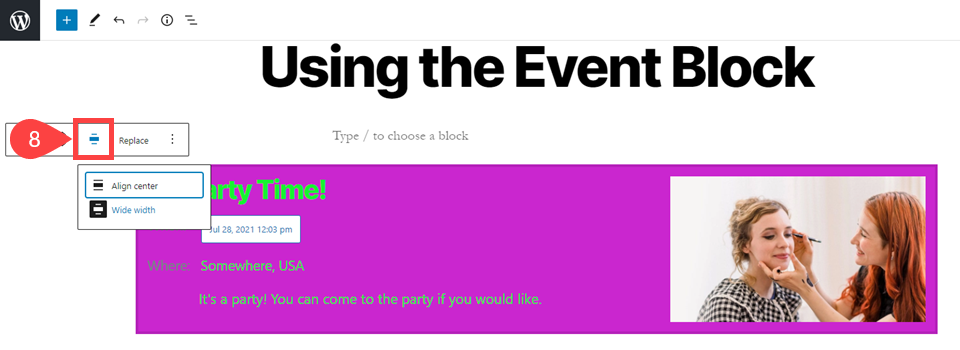
Bağlam menüsünde hizalama simgesi size ikisinden birini seçmenizi sağlar. Hangisini seçerseniz seçin, içinde oluşturduğunuz tüm alt bloklar, değişikliğe uyum sağlamak için kendilerini ayarlayacaktır. Görüntüler belirttiğiniz yere odaklanmaya devam edecek, ancak genişlik izin veriyorsa genişleyecek ve temel görüntünün daha fazlasını gösterecek.
Olay Bloğu'nu Etkili Bir Şekilde Kullanmak İçin İpuçları ve En İyi Uygulamalar
Event Block eklentisi basit ve güçlüdür ve onunla çok şey yapabilirsiniz. Misafirlerinizin gözünde öne çıkmanızı sağlayacak birkaç ipucu.
1. Renk Kullan
Etkinlik bloğu ile renk seçeneklerinin boşa gitmesine izin vermeyin. Etkinlik içindeki ve aynı sayfada sayfa tasarımınızı ve diğer blokları tamamlayabilmeniz için tasarımı ayarlayabilmenin avantajından yararlanın.
Ve olay bloğunun kendi içinde bloklar kullanırsanız, kullanıcılarınızın onları fark etme olasılığının daha yüksek olması için onları kapsayıcılarından öne çıkacak şekilde biçimlendirdiğinizden emin olun.
2. Uygun Boyutlu Görüntüler Kullanın
Görüntüler bir olayı gerçekten yapabilir veya bozabilir. Etkinliğiniz heyecan verici veya ilgi çekici görünmüyorsa, insanların katılmak isteme olasılığı daha düşüktür. Etkinliğinizi çeşitli boyut ve şekillerde temsil etmeye yarayan yüksek kaliteli görseller kullandığınızdan emin olun. Görüntüler duyarlı olduğundan ve sahip oldukları alana göre yerleşimlerini ayarladığından, özellikle hiçbir şeyin grenli bir fotoğrafını oluşturmak mümkündür.
Birden çok açıdan iyi görüntülendiğinden emin olmak için resimlerinizi her zaman test edin.
3. Alt Blokların Avantajlarından Yararlanın
Etkinliğin içine ücretsiz bloklar eklemekten korkmayın. Elbette, sayfa içeriğine biraz ekleyebilirsiniz, ancak bu bilgilerin gözlenmesini garanti etmek istiyorsanız, bunu olay bloğuna gömmek bunu yapmanın en iyi yoludur.
Örneğin, WordPress'te bir varsayılan olmadığından ve olay bloğu varsayılan olarak tıklanabilir adresler oluşturmadığından Haritalar modülümüzü kullanmak için bir etkinlik içindeki Divi bloğunu kullanabilirsiniz. (İsterseniz, bir Google Haritalar URL'sini konuma yapıştırmak için bir köprü kullanabileceğinizi de unutmayın.)
4. Desenler Sekmesiyle Deney Yapın
WordPress 5.8, Düzenleyiciye Desenler sekmesini tanıttı. Event Block eklentisi ile birlikte, çok az çabayla çok hoş sayfa tasarımları yapabilirsiniz.
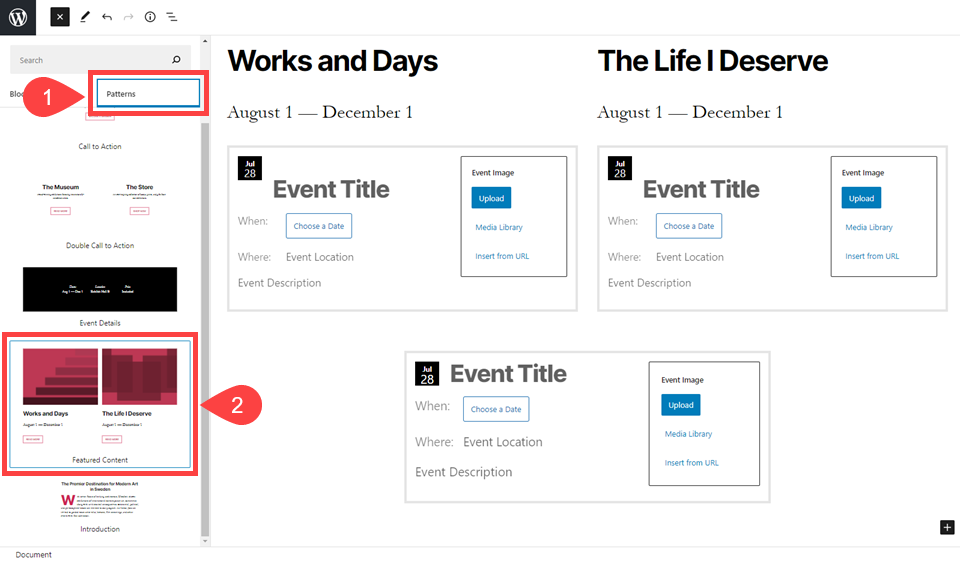
Blok ekleyebileceğiniz herhangi bir durumda, sol kenar çubuğundaki Modeller sekmesini seçebilirsiniz. Birini seçmek onu şablonunuza ekleyecektir ve oradan gidebilirsiniz. Yukarıdaki resimde, kalıbın yerleştirdiği her sütunun altına ve ayrıca varsayılan sayfa sütununa bir olay bloğu ekledik. Gutenberg editörü her yerde ayarlamaya izin verdiğinden, kendi Kalıplarınızı yaratmayı da deneyebilirsiniz. Bu şekilde, etkinlikleriniz standart bir tablo veya liste sıralamasında kaybolmaz.
Çözüm
Event Block eklentisi ilk başta sağlam görünmeyebilir. Ancak biraz düşünceli bir tasarımla ve seçenekleri gözden geçirerek, herhangi bir sayfayı tek sayfayla süsleyebilirsiniz. Her türden mevcut alt bloklar ve diğer olayları içine yerleştirme yeteneği ile, olay bloğunun hemen hemen her tür siteyi geliştireceğinden emin olabilirsiniz. İster yüz yüze bir etkinlik, ister sanal bir parti, hatta büyük bir duyuru için bir yer tutucu olsun, bu eklenti muhtemelen bunu yapmanın en kolay yoludur.
Şimdiye kadar Event Block eklentisi ile ne tür şeyler yaptınız?
Makale özellikli görsel Viktoria Kurpas / Shutterstock.com
